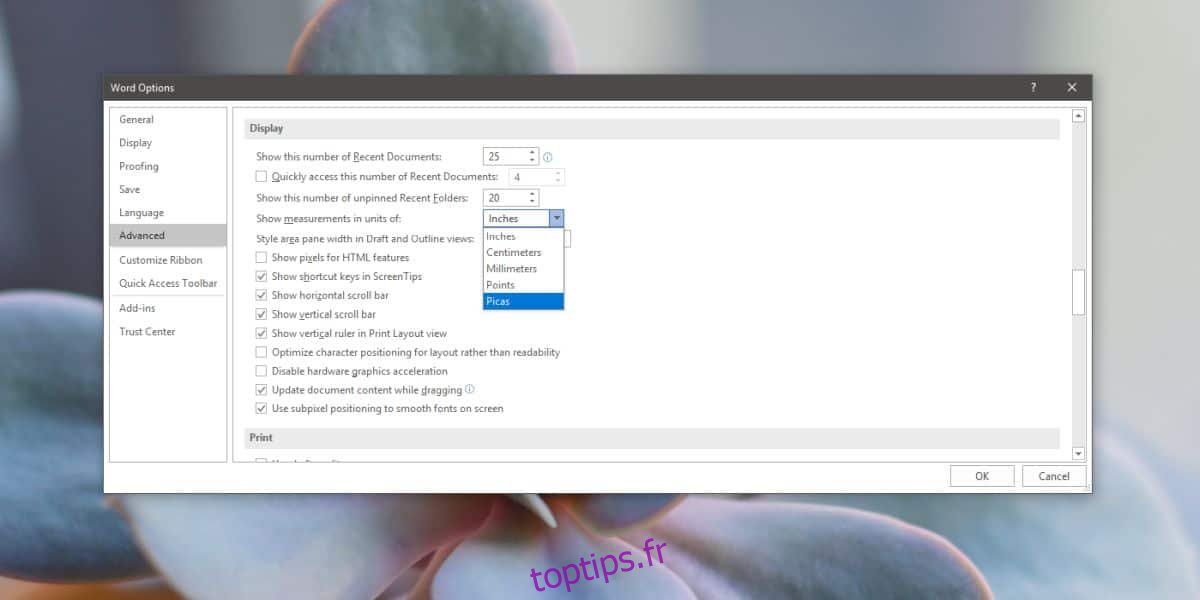Vous pouvez ajouter des graphiques, des tableaux, des images et des zones de texte à un document dans Microsoft Word. Il n’a pas de fonction d’accrochage comme PowerPoint, mais il existe une règle qui vous permet d’aligner les éléments. La règle, par défaut, est mise à l’échelle en pouces. Cependant, si vous n’êtes pas à l’aise avec les pouces, vous pouvez modifier les unités de la règle dans Microsoft Word.
Les unités de règle ne permettent pas seulement d’aligner différents éléments dans un document et de gérer la largeur et la hauteur des cellules, des colonnes et des lignes des tableaux.
Unités de règle dans Microsoft Word
Ouvrez Microsoft Word et accédez à Fichier> Options. Cela ouvrira la fenêtre des options de Microsoft Word. Accédez à l’onglet Avancé et faites défiler jusqu’à la section Affichage. Dans cette section, ouvrez la liste déroulante à côté de «Afficher les mesures en unités de» et sélectionnez les unités dans lesquelles vous souhaitez que la règle mesure.
Vous pouvez choisir des pouces, des centimètres, des millimètres, des points et des picas. Une fois que vous avez sélectionné les unités, cliquez sur OK et revenez à l’interface principale de Microsoft Word.
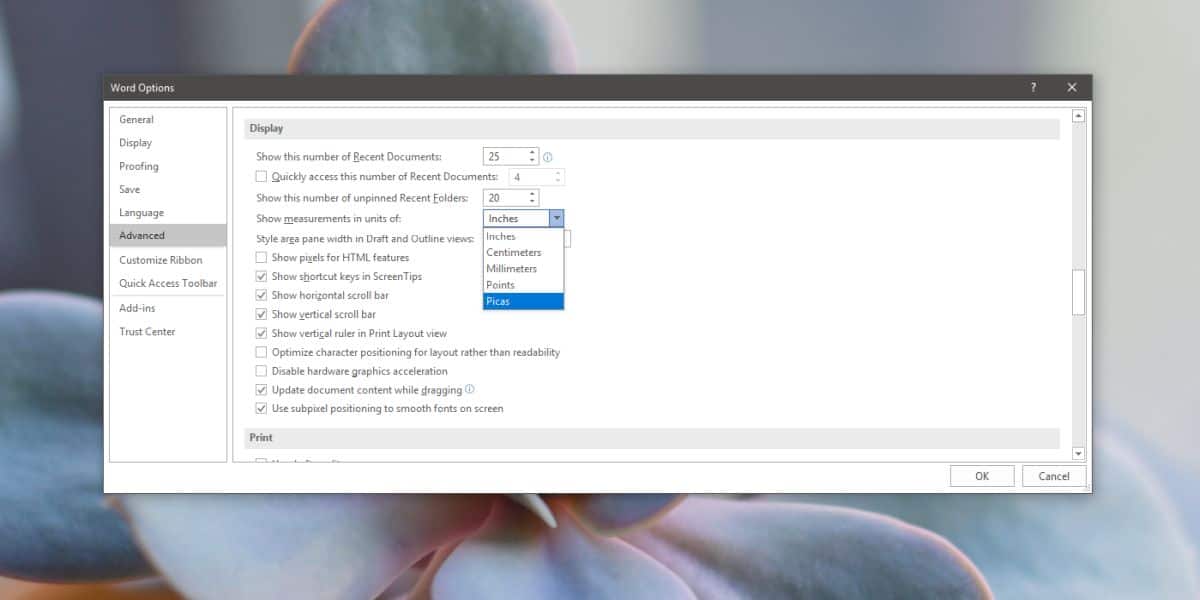
Accédez à l’onglet Affichage et cochez la case Règle pour afficher la règle dans votre document. Il reflétera les nouvelles unités que vous avez sélectionnées.
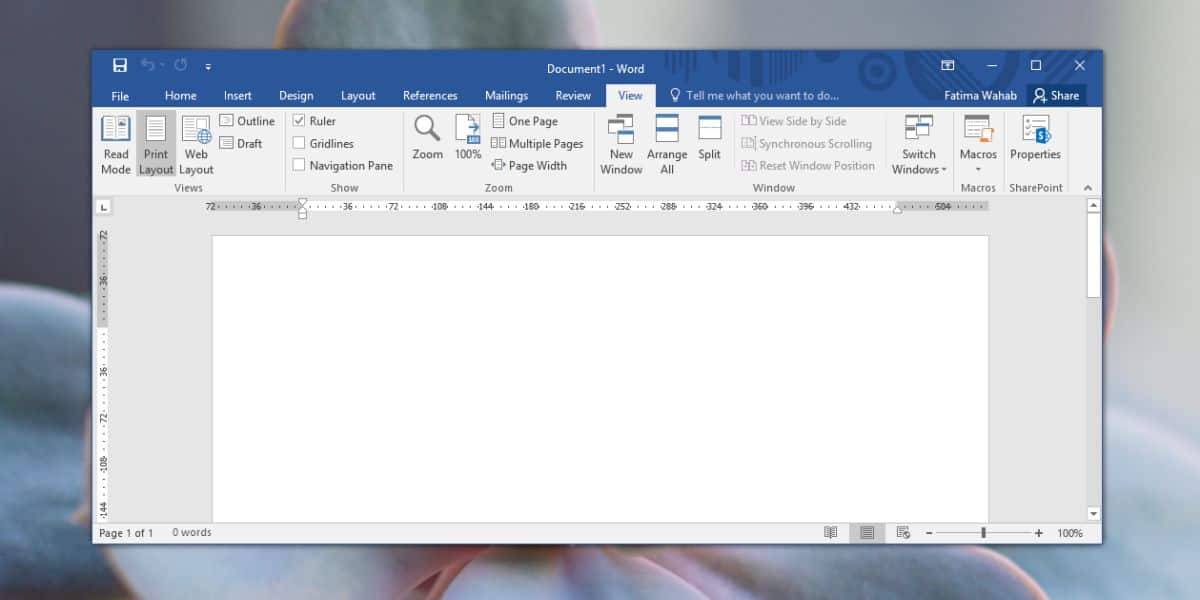
La modification des unités de règle ne perturbera pas l’alignement des différents objets que vous avez déjà définis dans le document. Cette modification aura un impact sur tous les documents que vous ouvrez dans Microsoft Word.Toutefois, lorsque vous partagez un document et que quelqu’un l’ouvre à l’aide de la même application, la règle s’affiche dans les unités qu’ils préfèrent.
Là encore, cela n’affectera pas l’alignement des éléments dans le document. L’alignement n’est perturbé que si le système sur lequel un document est affiché a défini des valeurs par défaut qui remplacent le formatage du document. De plus, si le document a été converti à l’aide d’autres applications ou services, comme Google Docs, l’alignement peut être perturbé, mais là encore, la règle et les unités qu’elle utilise ne seront pas à blâmer.
Vous pouvez changer les unités à tout moment et le faire fréquemment n’endommagera pas le document. Les modifications que vous apportez dans Microsoft Word ne modifieront pas les unités de règle utilisées dans d’autres applications de la suite de productivité Office. Si vous devez modifier les unités de règle pour d’autres applications, par exemple PowerPoint, vous pouvez le faire de la même manière. Par exemple, si vous ouvrez les options de PowerPoint (Fichier> Options) et accédez à l’onglet Avancé, vous trouverez une section Affichage. La section aura le même paramètre d’unités de règle que Word. Excel n’a pas ce paramètre et n’en a pas besoin.